1、新建一个1280*720,颜色模式RGB的文档。
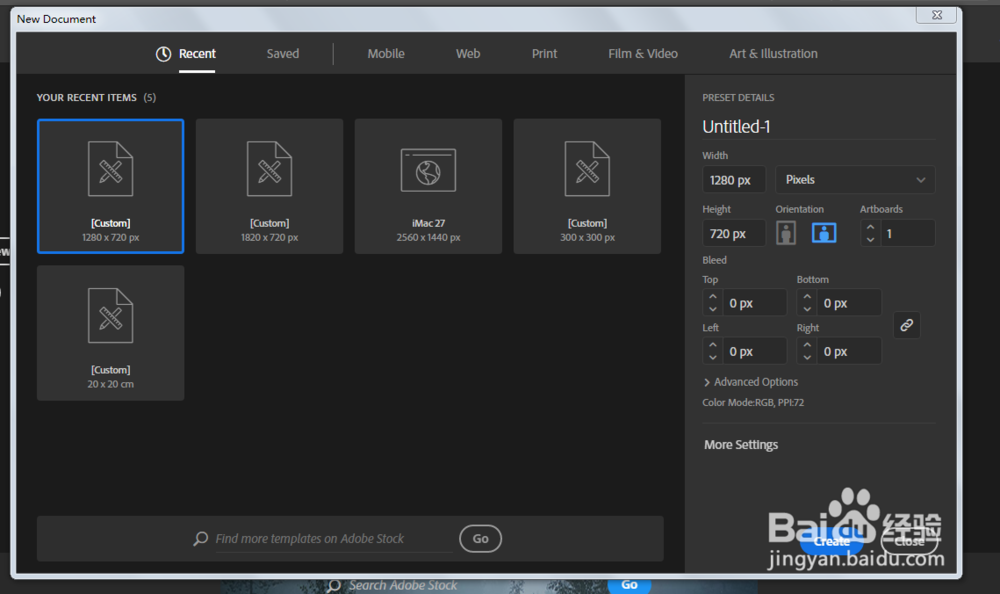
2、椭圆工具绘制两个椭圆形,填充颜色。

3、矩形工具绘制长方形,减去不要的部分。


4、全选进行联集。
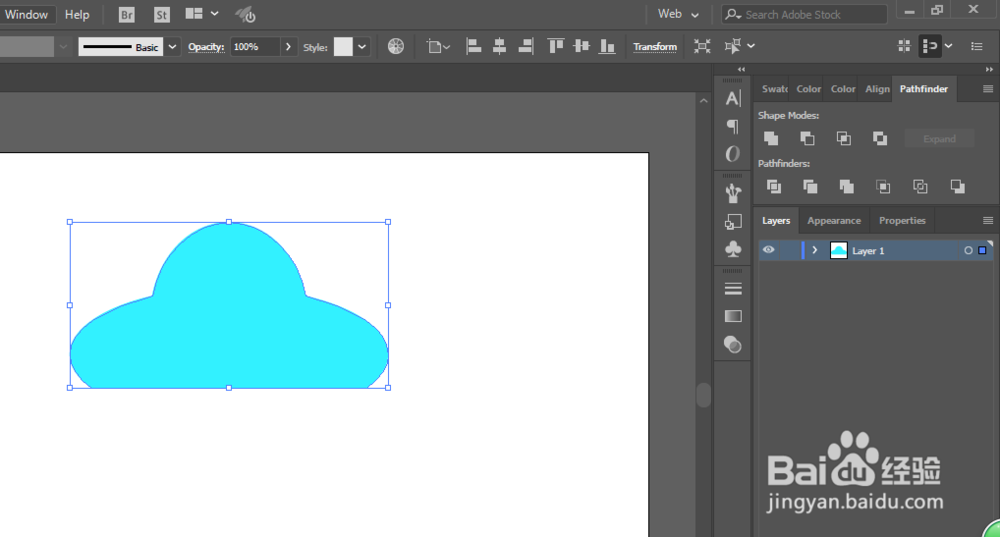
5、矩形工具和多边形工具绘制箭头。


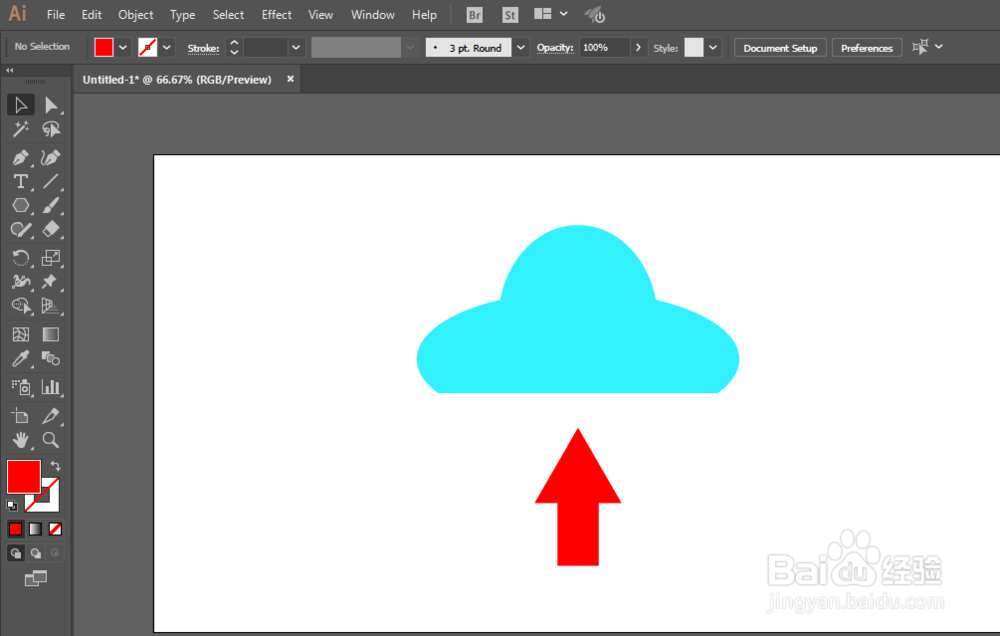
6、复制一份箭头,然后拖动进入贴图。
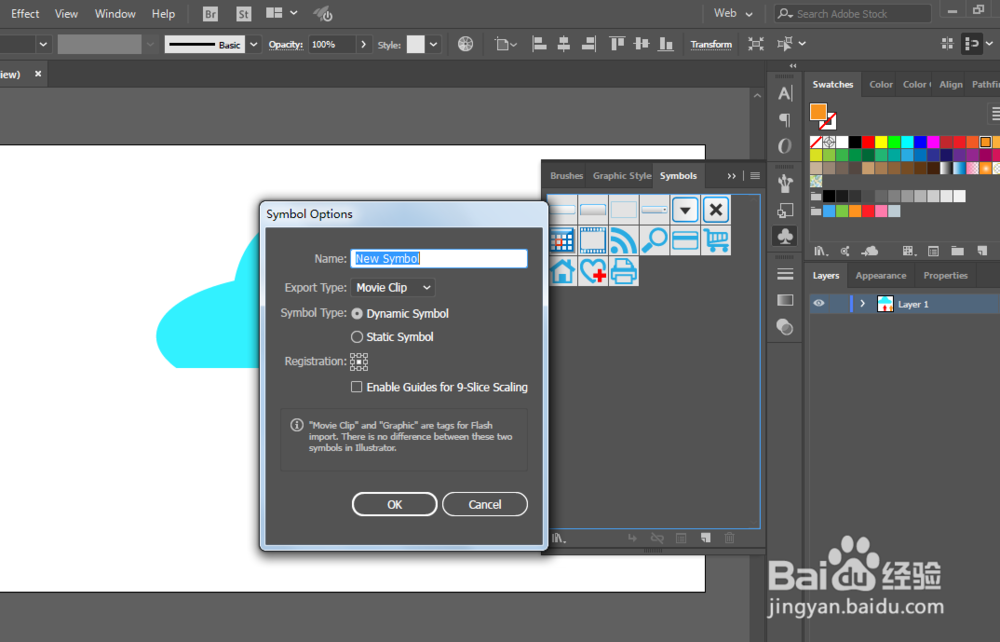
7、进行3D斜角和凸出。并且把规格的箭头作为表面贴图。

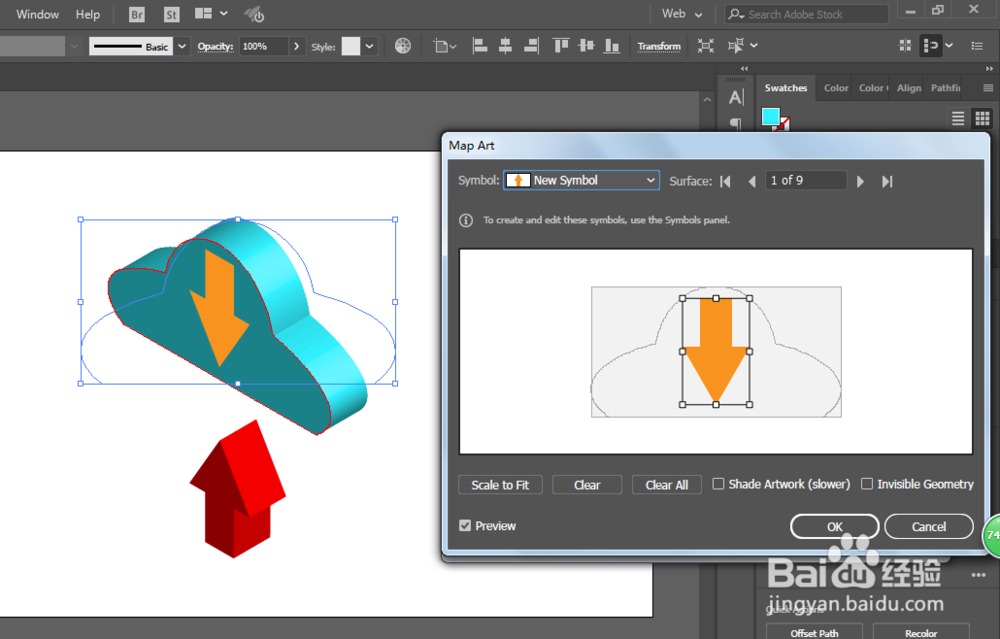
8、调整一下颜色即可完成。

1、新建一个1280*720,颜色模式RGB的文档。
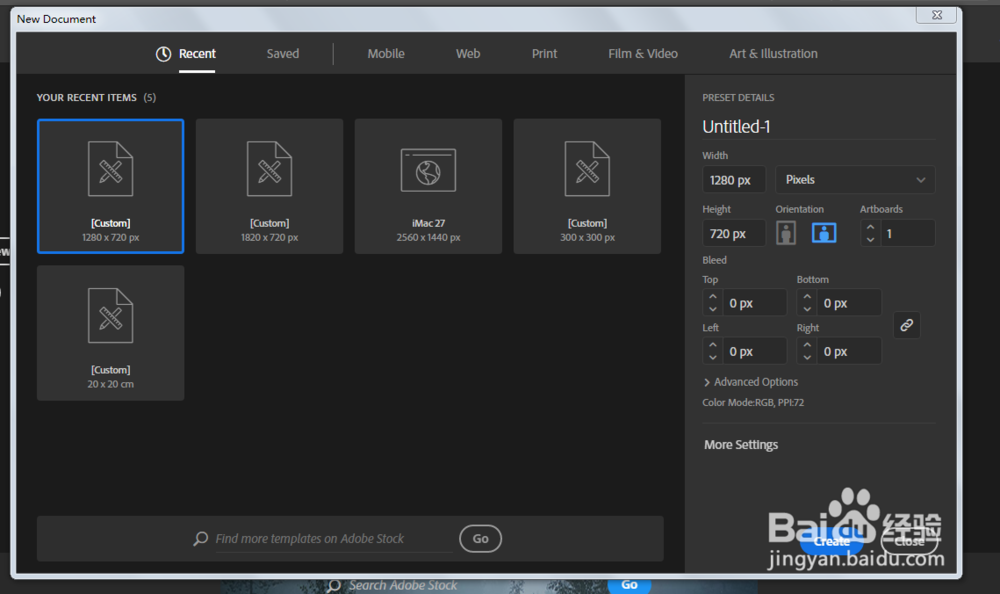
2、椭圆工具绘制两个椭圆形,填充颜色。

3、矩形工具绘制长方形,减去不要的部分。


4、全选进行联集。
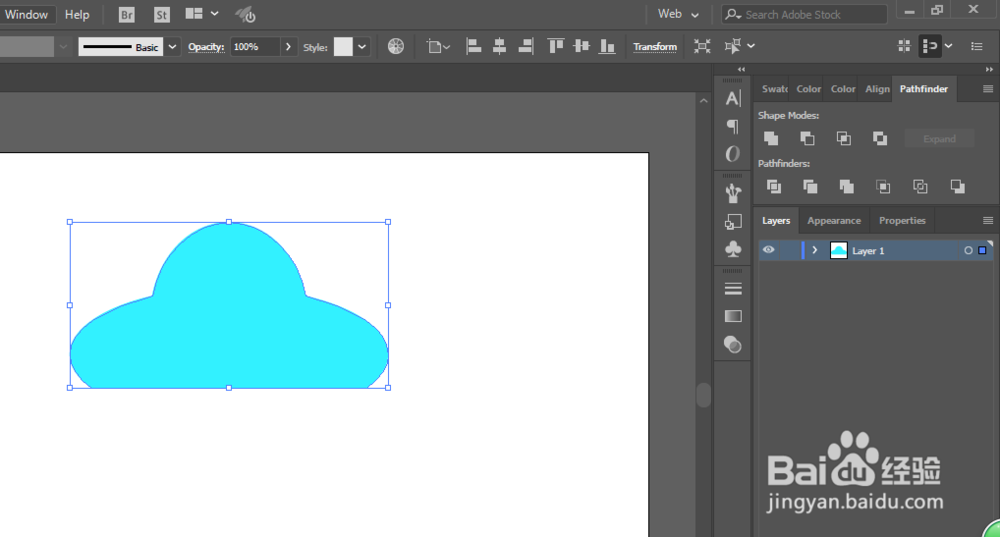
5、矩形工具和多边形工具绘制箭头。


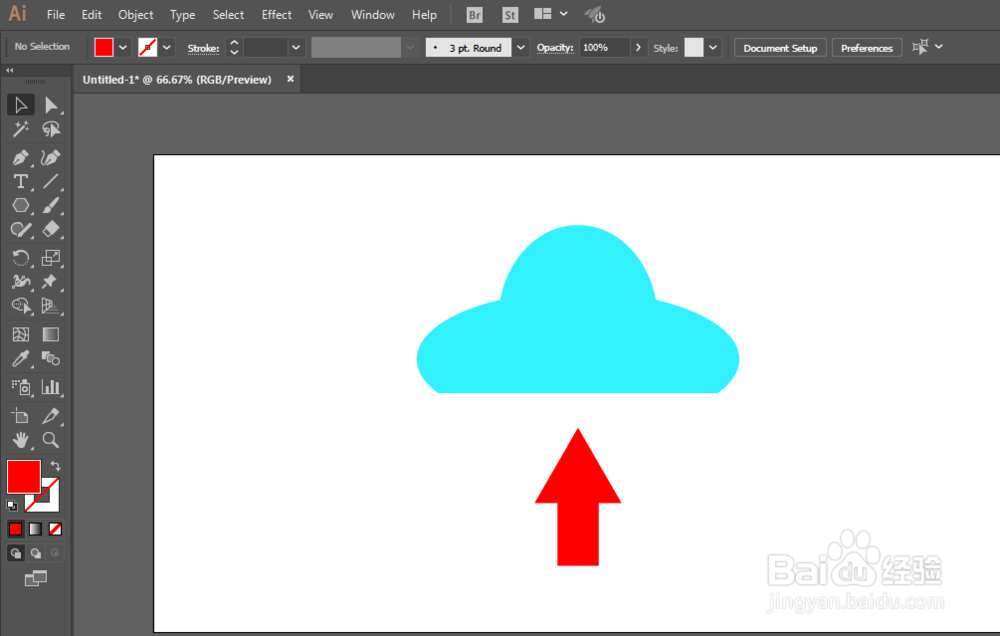
6、复制一份箭头,然后拖动进入贴图。
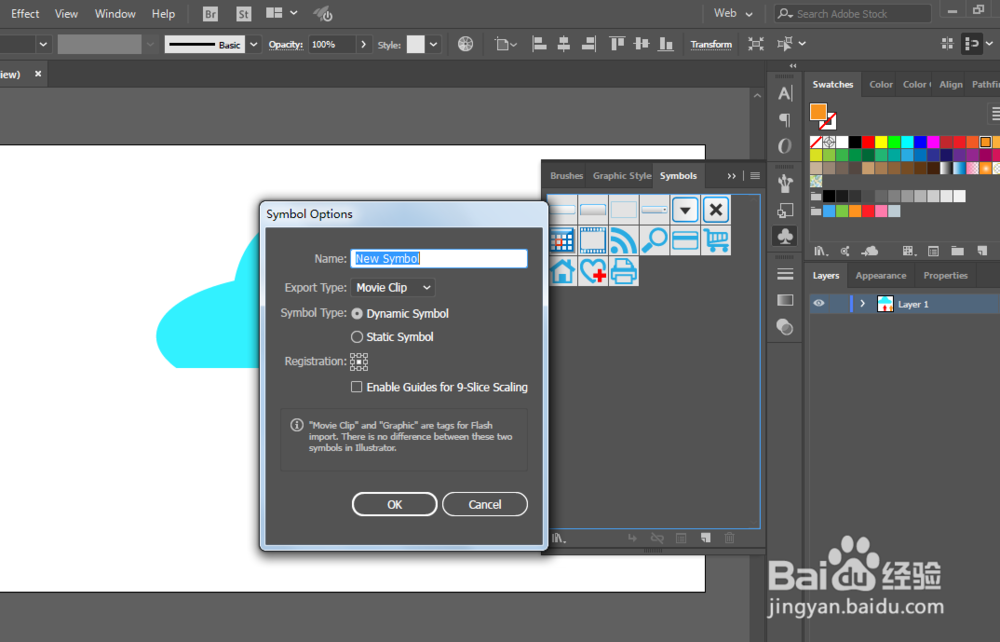
7、进行3D斜角和凸出。并且把规格的箭头作为表面贴图。

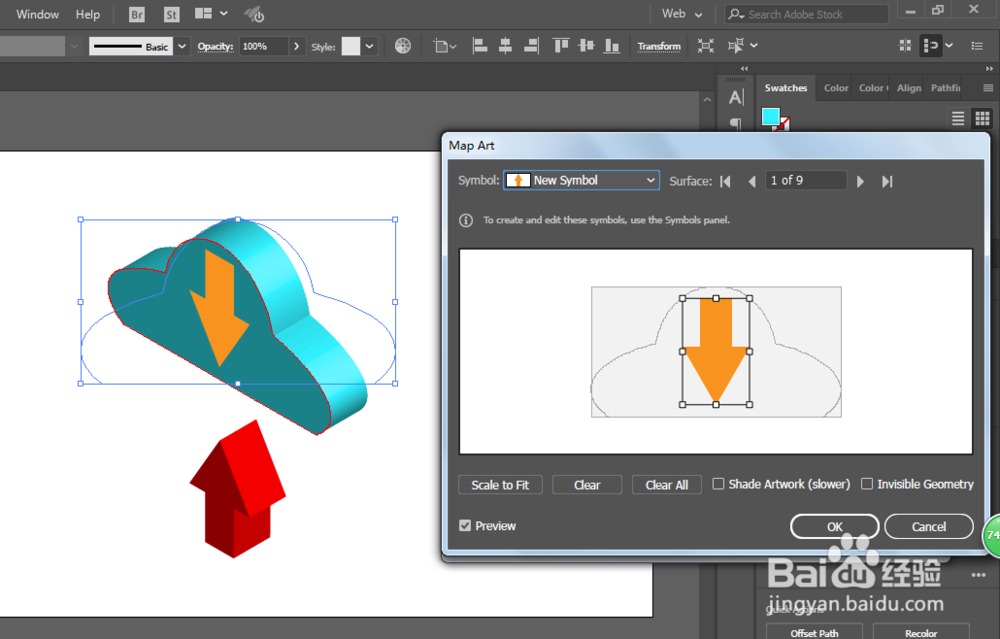
8、调整一下颜色即可完成。
